Представьте, что вам предстоит просмотреть и выбрать фотографии из путешествия, чтобы показать родственникам. За две недели отдыха накопилось больше трех сотен снимков, и отобрать несколько десятков, чтобы показать самое впечатляющее и не утомить рассказами родных, – это отдельная боль. А потом вы понимаете, что впереди обработка: для каких-то кадров достаточно поменять яркость и контрастность, но некоторые придется обрезать, чистить от людей на заднем плане, ретушировать. Отчаянию нет предела, вы откладываете работу с фотографиями на потом.
Главный совет: не нагружайте себя. Выделите пятнадцать-двадцать минут вечером, чтобы внимательно просмотреть изображения. Разбейте снимки по дням или тематике: выберите фото с экскурсии, дайвинга в коралловом рифе, сплава на байдарке, из поездки на соседний остров. Удачные кадры соберите в отдельной папке.
С обработкой принцип тот же: не всё в один день. Найдите подходящее приложение. Если хотите применять пресеты, редактировать несколько снимков одновременно, создавать маски и слои, вам подойдут программы для профессиональных фотографов, дизайнеров и иллюстраторов. Для базовой обработки (цветокоррекции, кадрирования, изменения экспозиции) подойдет софт для начинающих пользователей. На разработке программ для непрофессионалов специализируется российская компания Movavi, у которой есть Фоторедактор для Mac OS. Подробнее о приложении написано на сайте компании: https://www.movavi.ru/mac-photo-editor/.
Как вы измените снимок в Фоторедакторе Movavi:
- Улучшите качество изображения. Сделаете бледный кадр ярким, размытые детали – четкими. Если цвета на снимке режут глаз, снижайте контрастность. Чтобы спасти фотографии, которые сделаны в условиях недостаточного освещения, повышайте светлые тона и понижайте темные, меняйте экспозицию.
- Отретушируете.
Если кожа не преодолела испытание жарой и острой жирной пищей, это не отразится на фотографиях. В Фоторедакторе вы выровняете тон и удалите жирный блеск, морщины и покраснения. Ещё можно нанести макияж: накрасить ресницы и брови, подвести глаза и нанести тени. - Удалите лишние объекты.
На снимках из отпуска хочется любоваться природой, архитектурой и уютными локальными местами. Но толпы туристов превращаются в яркие пятна на заднем плане, которые портят композицию. Бывает так, что из-за вашей головы выглядывает чья-то рука или нога. В программе вы точечно удалите маленькие объекты, а корректура изображения останется незаметной. - Обрежете и повернете фотоснимок.
Так выровняете горизонт и поправите композицию, когда в кадр попали лишние объекты. Выбирайте стандартные рамки или обрезайте снимок вручную. - Примените эффекты.
Эффекты – это цветофильтры, текстуры, блики, виньетки. Фотографию можно стилизовать под картину маслом, поп-арт плакат, винтажный снимок. - Отреставрируете старый снимок.
Фотографии бабушек и дедушек выцветают, на них появляются заломы и трещины, скапливается пыль. Отсканируйте старые снимки, загрузите их в программу и перейдите в режим реставрации. Некоторые трещины и выцветшие участки фоторедактор не восстановит, но удалит или скроет заметные повреждения. Во время работы приложения вы почитаете факты об истории фотографии, которые появляются в окне ожидания. - Замените фон: вместо городского пейзажа за спиной у вас будет белый пляж с высокими пальмами.
- Добавите надпись. Подпишите снимки из отпуска, чтобы распечатать как памятные открытки для друзей. Напишите название компании, добавьте логотип или водяной знак.
- Сделаете коллаж: размещайте фотографии рядом друг с другом по вертикали и горизонтали. В программе нет сеток-шаблонов, поэтому вы можете выбрать любую композицию
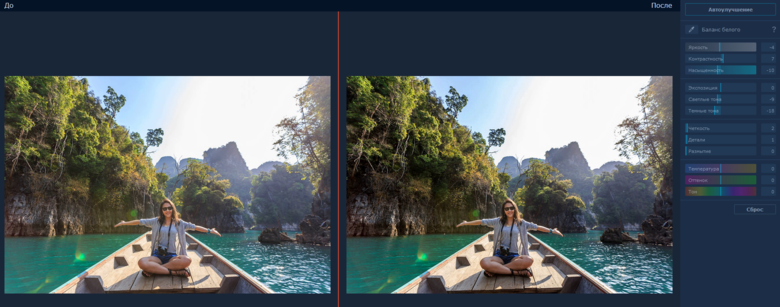
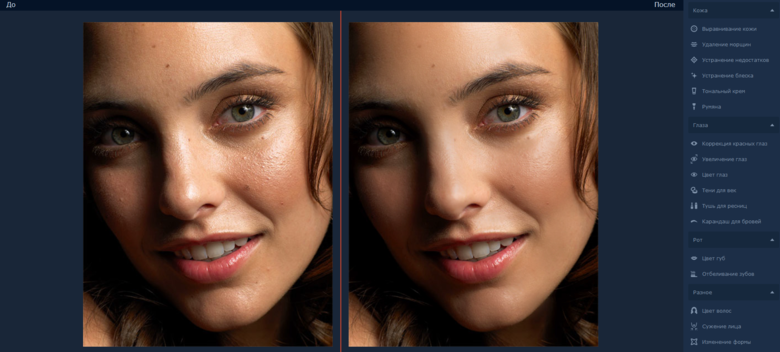
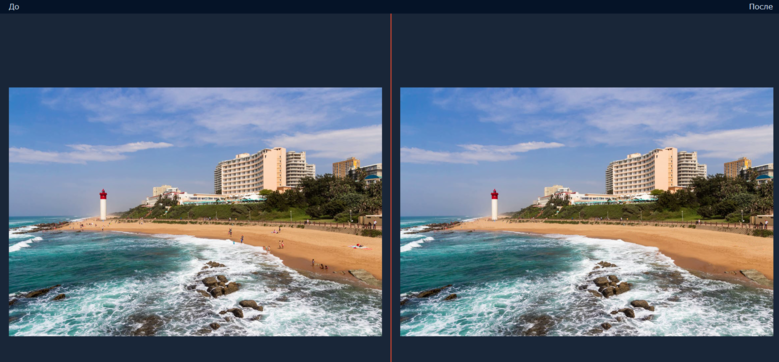
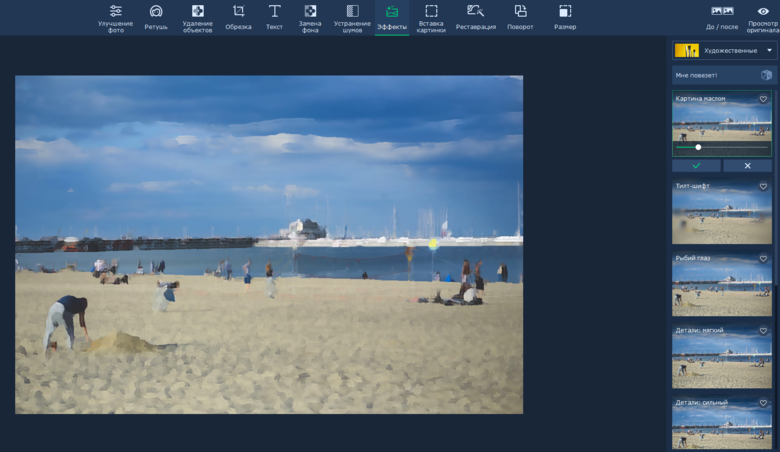

Фоторедактор подойдет Mac OS X от 10.7, поддерживает JPEG, PNG, BMP и другие популярные форматы, открывает RAW. Программа изменит яркость снимка, сделает коллаж и заменит фон, сохранив при этом высокое качество изображения.







